Tegenwoordig is het maken van video's veel eenvoudiger dan ooit. Er zijn veel apparaten die de capaciteit hebben om video's vast te leggen, waaronder digitale camera's, laptops, tablets en smartphones. Het is waar dat we mobiele apparaten overal mee naartoe kunnen nemen. Er is echter één ding dat u niet kunt beslissen bij het maken van video's, het licht. Veel mensen zijn situaties tegengekomen waarin de video te donker is. Bovendien gebeurt dit niet alleen bij zelfgemaakte video's, de uitvoer die van een dvd wordt geript, mist mogelijk ook de helderheid. Op dit moment heb je een uitstekende videohelderheidseditor nodig, die het helderheidsniveau van je video's kan aanpassen. Gelukkig zullen we in dit bericht de top 5 beste editorprogramma's voor videohelderheid delen.
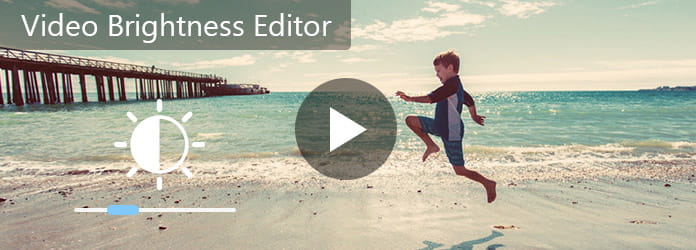
Video Helderheid Editor
Bij het zoeken naar een uitstekende video-editor die de helderheid van een video kan bewerken, zijn er verschillende factoren waar we ons op hebben gericht: eenvoudig te gebruiken, hogere compatibiliteit, betere videokwaliteit en rijke functies. Vanaf dit punt is Aiseesoft Video Editor een krachtige videohelderheidseditor. De belangrijkste kenmerken zijn:
1. Het heeft de capaciteit om de helderheid van de video automatisch te optimaliseren met behulp van een geavanceerd algoritme.
2. En gebruikers kunnen de helderheid van de video en andere parameters handmatig aanpassen.
3. Naast het aanpassen van de helderheid, is het ook in staat om video's bij te snijden, te knippen en om te draaien.
4. Nadat u de helderheid hebt verbeterd, kunt u de video versieren met overvloedige video-effecten, aangepast watermerk en tekst.
5. Deze video-editor ondersteunt bijna alle videoformaten, inclusief HD- en 4K-video's.
6. Wat nog belangrijker is, het behoudt de originele kwaliteit tijdens het aanpassen van de helderheid van de video.
7. Beschikbaar voor Windows 10/8 / 8.1 / 7 / XP / Vista en Mac OS.
Kortom, het is de beste manier om de helderheid van video's op computers te optimaliseren.
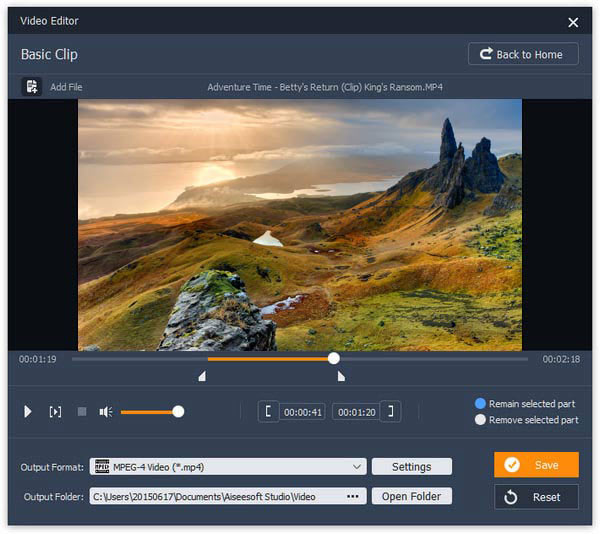
Als je video's liever online bewerkt, ben je misschien bekend met YouTube Video Editor. Het is ook een videohelderheidseditor. De belangrijkste kenmerken zijn:
1. Pas de helderheid, het contrast, de verzadiging en de kleurtemperatuur van de video handmatig aan.
2. De Auto-fix-functie kan de helderheid van de video automatisch verbeteren.
3. Bied eenvoudige tools voor videobewerking, zoals het bijsnijden van de video op aangepaste lengtes, de video met de klok mee of tegen de klok in roteren, een video versnellen of stabiliseren.
4. En u kunt de video versieren met audiotrack, video-effecten en tekst.
5. Bescherm uw privacy met de tool Vervagen.
VOORDELEN
1. De interface is eenvoudig en gemakkelijk te navigeren.
2. Alle functies zijn gratis te gebruiken.
3. De uitvoerkwaliteit is goed.
NADELEN
1. Het mist enkele noodzakelijke videobewerkingstools.
2. De videoformaten die door deze videohelderheidseditor worden ondersteund, zijn beperkt.
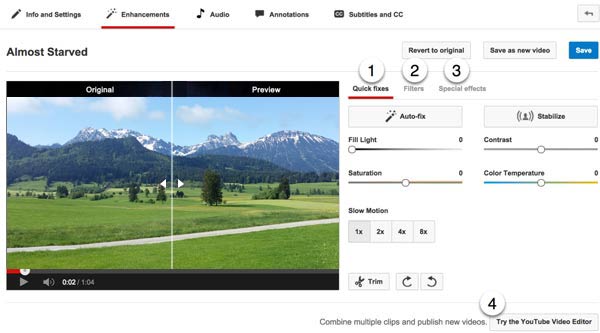
U kunt ook de helderheid van de video aanpassen op uw mobiele telefoon. En Videoshop is een van de beste editors voor videohelderheid op Android. De basisfuncties zijn onder meer:
1. Pas meerdere weergaveparameters aan, waaronder videohelderheid, contrast, verzadiging, snelheid en meer.
2. Bewerk video's met bijsnijden, samenvoegen, omkeren, formaat wijzigen en andere tools.
3. Pas geluidseffecten en videofilters toe of voeg tekst en bewegende titels toe aan video's.
4. Bied verschillende overgangen aan om de videoclips vloeiend te maken.
5. Deel de resulterende video's op Snapchat, Instagram, Facebook, YouTube, Vimeo of e-mail.
VOORDELEN
1. Deze video helderheid editor app is gratis te downloaden in de Play Store.
2. De interface is intuïtief, hoewel hij zoveel functies integreert.
3. Het ondersteunt het opslaan of delen van de bewerkte video's in volledige resolutie.
NADELEN
1. Sommige functies moeten in de app worden aangeschaft.
2. Deze video-editor app is groot en gemakkelijk te crashen.
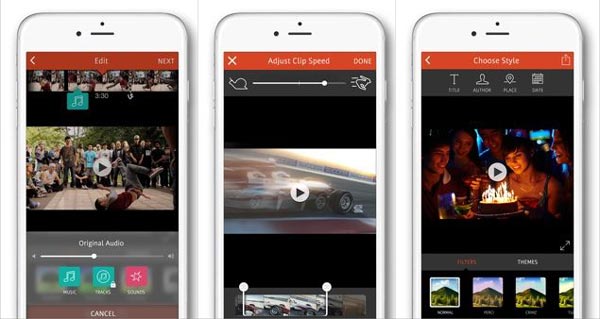
Video-editor - Editing Studio is een populaire video-helderheid-editor voor de iPhone. De belangrijkste kenmerken zijn:
1. Hiermee kunt u verschillende videoparameters aanpassen, zoals helderheid, contrast, verzadiging, belichting, schaduwen en meer.
2. Verbeter de video met de verscherpingstool.
3. Voeg muziek toe aan de video of neem uw stem op via de video.
4. Bied eenvoudige tools voor videobewerking, zoals omkeren, inkorten, samenvoegen en tientallen filters.
5. Ondersteuning van 10 overgangen om tussen video's te animeren.
VOORDELEN
1. De video helderheid editor app is gratis beschikbaar voor iPhone en iPad.
2. Het is compatibel met een grote verscheidenheid aan videoformaten.
NADELEN
1. Sommige functies zijn alleen beschikbaar voor pro-versies, die in de app moeten worden aangeschaft.
2. De gratis versie biedt geen ondersteuning voor het exporteren van video's in volledige resolutie.
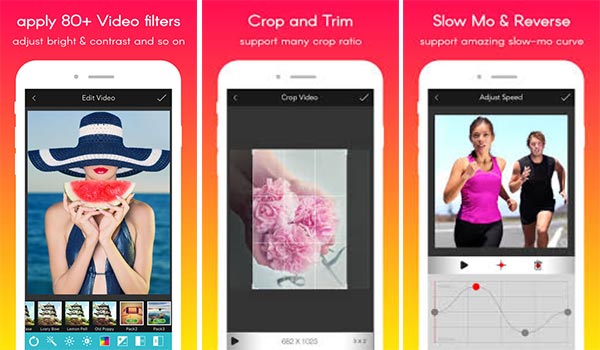
Als je een Mac-computer gebruikt, is iMovie een goede keuze om de helderheid van de video te wijzigen. De kenmerken van deze videohelderheidseditor zijn:
1. Pas videohelderheid, contrast, schaduwen, hooglichten, verzadiging en kleurtemperatuur handmatig aan.
2. Of gebruik de functie Kleurbalans en Auto om automatische helderheidsaanpassingen toe te passen.
3. Zorg voor basishulpmiddelen voor videobewerking, zoals bijsnijden, roteren, omkeren en meer.
4. Voeg filters, tekst of audio toe aan video's.
5. Zet video's over tussen Apple-apparaten.
VOORDELEN
1. De resulterende videokwaliteit is geweldig.
2. Het werkt goed met QuickTime en andere applicaties.
NADELEN
1. Zodra de video is geëxporteerd, kan deze niet worden gewijzigd.
2. De interface is niet gebruiksvriendelijk.
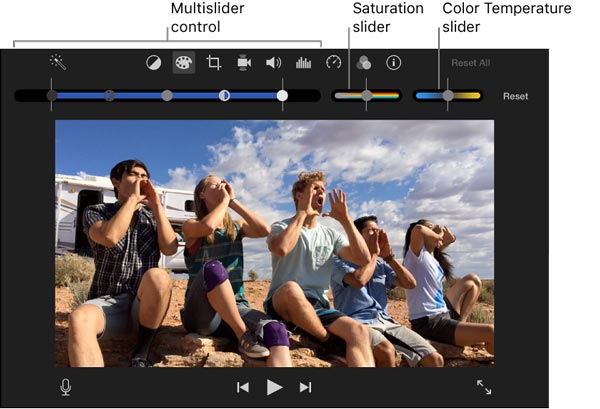
Om de helderheid van een video te bewerken, moet je een van de beste video-helderheid editors gebruiken, zoals Aiseesoft video Editor. Het grootste voordeel is om de helderheid van de video automatisch aan te passen.
Stap 1 Download de gebruiksvriendelijke editor voor videohelderheid
Download en installeer de video-editor op uw Windows-pc. Er is een speciale versie voor Mac. Start de videohelderheidseditor en selecteer Video verbeteren in de hoofdinterface.
Stap 2 Bewerk de helderheid van de video met één klik
Wanneer het venster voor videoverbetering is geopend, klikt u op "Bestand toevoegen" om de video te importeren waarvan u de helderheid wilt bewerken. Lokaliseer naar de linkerzijbalk en vink het selectievakje aan voor "Optimaliseer helderheid en contrast". De video-helderheid wordt automatisch aangepast.
Als u de helderheid van de video handmatig wilt wijzigen, gaat u naar het tabblad "Effect". Hier kunt u verschillende videoparameters aanpassen, waaronder helderheid.
Stap 3 Exporteer de resulterende video
Als het klaar is, zet u een map neer in het veld "Uitvoermap" en klikt u op de knop "Opslaan" om de resulterende video naar uw computer te exporteren.
In dit bericht hebben we 5 beste editors voor videohelderheid gedeeld voor het aanpassen van de videohelderheid op Windows, Mac, online, Android en iPhone. Als je een onvolmaakte video krijgt die te donker is, kun je je favoriete tool kiezen en de helderheid effectief en gemakkelijk aanpassen. Aiseesoft Video Editor is nog steeds onze eerste aanbeveling. Omdat het geavanceerde technologie gebruikt om de helderheid van video's automatisch te optimaliseren.